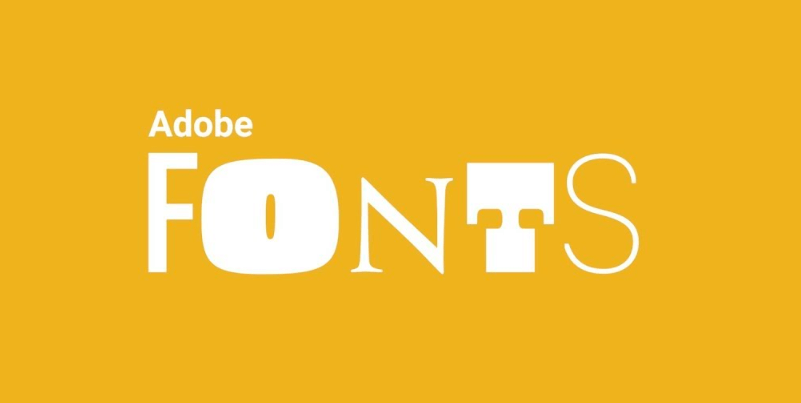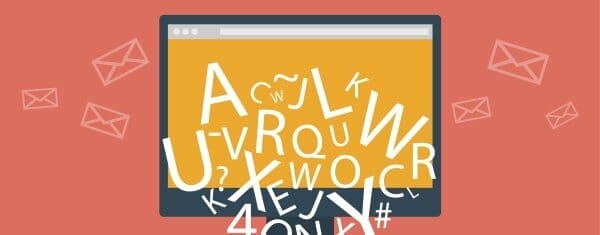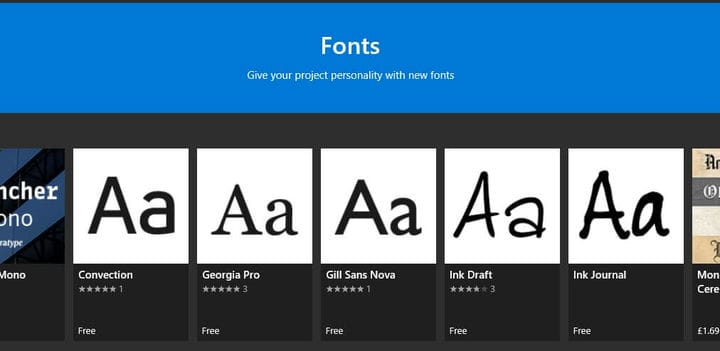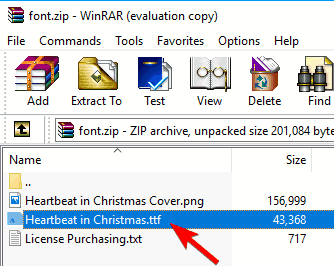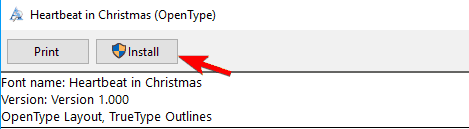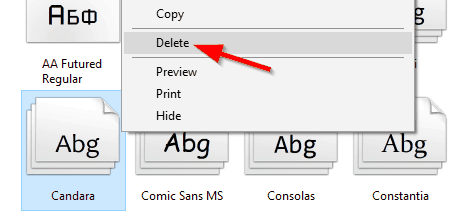Como alterar os pacotes de fontes do Windows 10
Última atualização: 18 de fevereiro de 2021
- Personalize o seu sistema Windows 10 com um pacote de fontes bacana que você pode encontrar gratuitamente na Internet.
- Para baixar um pacote de fontes para o Windows 10, selecione um dos muitos bancos de dados disponíveis.
- Para instalar fontes no Windows 10, selecione o pacote de fontes e baixe o arquivo e siga as instruções passo a passo abaixo.
- Os designers gráficos sabem que o uso de fontes elegantes pode enfeitar qualquer imagem, apresentação ou pôster.
Para corrigir vários problemas do PC, recomendamos DriverFix: Este software manterá seus drivers ativos e funcionando, protegendo-o contra erros comuns de computador e falhas de hardware. Verifique todos os seus drivers agora em 3 etapas fáceis:
- Baixe DriverFix (arquivo de download verificado).
- Clique em Iniciar verificação para encontrar todos os drivers problemáticos.
- Clique em Atualizar drivers para obter novas versões e evitar o mau funcionamento do sistema.
- DriverFix foi baixado por 501.404 leitores este mês.
Uma ótima maneira de personalizar seu O computador com Windows 10 deve alterar as fontes padrão e adicionar designs personalizados, que você pode usar em qualquer programa gráfico, como Art Text.
Ou, claro, não mudará suas criações tão drasticamente quanto um efeito de foto ou outra personalização visual, mas completará o efeito que você deseja obter e tornará mais fluente.
Mesmo que as versões do Windows tenham mudado com o tempo, o processo de instalação de fontes personalizadas permanece o mesmo.
Como você verá aqui, a instalação e exclusão de fontes podem ser feitas com grande facilidade por qualquer pessoa e não requer muito treinamento.
Instalar novas fontes no Windows 10 não é difícil e, neste artigo, abordaremos os seguintes tópicos:
-
Pasta de fontes windows 10 – A pasta de fontes está localizada no Painel de controle do Windows e contém todas as suas fontes. Você pode instalar novas fontes simplesmente movendo-as para a pasta Fontes
-
Como instalar fontes Windows 10 – A instalação de novas fontes no Windows 10 é igual a qualquer outra versão do Windows
-
Adicionando fontes ao Windows 10 – Adicionar novas fontes ao Windows 10 é relativamente simples e você pode fazer isso com apenas alguns cliques
-
- *
O que são pacotes de fontes do Windows e como alterá-los?
1 Use fontes Adobe
Para personalizar seu sistema e também criar conteúdo, você precisará encontrar fontes de qualidade.
Com milhares de fontes e uma reputação de excelente qualidade e segurança, Adobe Fonts é nossa plataforma preferida para obter fontes personalizadas.
Com Adobe Fonts, você pode eliminar todo o trabalho de adivinhação da instalação de fontes e tem o benefício adicional de saber que elas foram testadas e funcionam perfeitamente com todos os aplicativos Creative Cloud.
Todas as fontes disponíveis no Adobe Fonts já estão licenciadas, então você pode usá-las em todo o seu uso pessoal e comercial sem ter que temer qualquer violação de direitos autorais.
Para resumir, usando Adobe Fonts, você tem os seguintes benefícios:
- Fontes licenciadas para uso em projetos comerciais
- Milhares de fontes de alta qualidade com novas sendo adicionadas regularmente
- Integração perfeita com todos os aplicativos Adobe Creative Cloud
- Instalação sem complicações
2 Baixe de repositórios de fontes
Se você estiver particularmente interessado em uma fonte, é provável que as encontre em um dos muitos bancos de dados de fontes. Vou lhe dar alguns sites, onde você pode baixar fontes para o seu computador.
Lembre-se de que a maioria delas é gratuita, portanto, certifique-se de verificar todas elas antes de decidir comprar uma fonte. Aqui estão alguns bancos de dados de fontes excelentes para ajudá-lo a baixar fontes:
Você pode encontrar facilmente qualquer fonte simplesmente inserindo seu nome na barra de pesquisa. Você também pode encontrar a fonte desejada simplesmente usando muitos filtros disponíveis ou selecionando a categoria de fonte apropriada.
Se esses sites não tiverem a fonte que você está procurando, você está em uma posição difícil. Aqui, você pode encontrar milhares de fontes compatíveis com o seu computador Windows.
Além disso, lembre-se de que, se você encontrar pacotes de fontes, eles podem ser um pouco diferentes das fontes normais. Falaremos sobre eles em um momento.
3 Baixe da Microsoft Store
- Vá para Configurações do Windows> Personalização> Fontes> Obtenha mais fontes na Microsoft Store.
- Navegue pela seleção de fontes disponíveis.
- Clique na fonte desejada e selecione Instalar.
- A fonte será baixada e instalada automaticamente.
4 Instalando fontes no Windows 10
- Localize e abra o arquivo baixado.
- Descompacte o arquivo de fonte (você pode reconhecê-lo pela extensão .ttf, .otf ou .fon ).
![Como alterar os pacotes de fontes do Windows 10]()
- Depois de extrair o arquivo de fonte, basta clicar duas vezes nele para abri-lo.
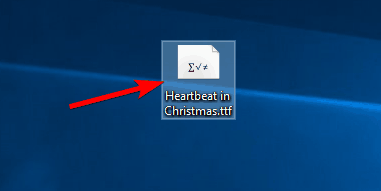
- Clique no botão Instalar e a fonte será instalada automaticamente.
Após extrair o arquivo da fonte, você verá algumas informações básicas sobre a fonte selecionada. Além disso, você pode visualizar sua fonte e ver como fica em diferentes tamanhos.
Você também pode instalar uma fonte simplesmente arrastando e soltando-a na seção Fontes. A seção Fontes está localizada no aplicativo Configurações do Windows, em Personalização.
Em quase todos os casos, as fontes são distribuídas em arquivo .zip, para que você possa abri-las facilmente sem usar uma ferramenta de terceiros.
No entanto, se você deseja uma ferramenta dedicada para arquivamento, recomendamos que você verifique a lista das melhores ferramentas de arquivamento que cobrimos recentemente.
5 Desinstalando fontes do Windows 10
Desinstalar nas configurações do Windows
- Abra o aplicativo Configurações pressionando a combinação de teclas Windows + I.
- Vá para Personalização e selecione Fontes.
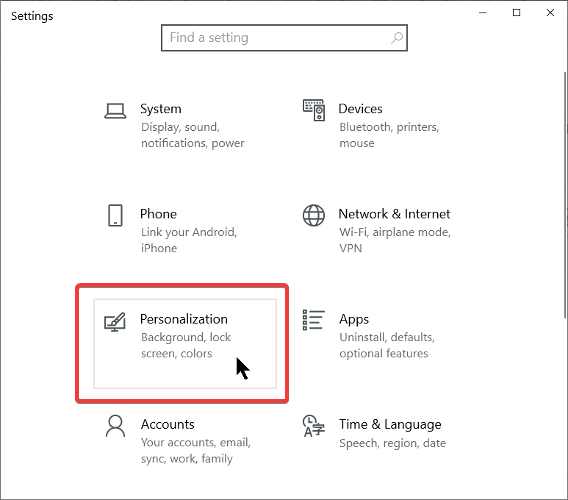
- Clique na fonte e selecione Desinstalar.
![Como alterar os pacotes de fontes do Windows 10]()
Desinstalar do painel de controle
Além disso, você pode fazer o mesmo navegando até Painel de controle > Fontes. Você pode excluir um arquivo de fonte usando dois métodos:
- Selecione a fonte que deseja excluir e clique na opção Excluir do menu na parte superior.
![Como alterar os pacotes de fontes do Windows 10]()
- Localize a fonte que deseja excluir, clique com o botão direito e escolha Excluir no menu.
![Como alterar os pacotes de fontes do Windows 10]()
Após escolher a opção Excluir, a mensagem de confirmação aparecerá. Agora você só precisa clicar em Sim para remover a fonte do seu PC.
Observação: lembre-se de que essa ação é irreversível, então você não poderá restaurar sua fonte. Se quiser restaurar uma fonte excluída, você terá que fazer o download e instalá-la novamente.
Instalar novas fontes no Windows 10 não é tão difícil e, depois de seguir nosso guia, você poderá instalar pacotes de fontes e fontes em seu Windows 10PC sem problemas.
Deixe-nos um comentário se nosso guia o ajudou, ou se você tem alguma sugestão ou solução que devemos incluir em nosso artigo.